- Müəllif Jason Gerald [email protected].
- Public 2023-12-16 10:54.
- Son dəyişdirildi 2025-01-23 12:06.
Google Chrome populyar bir internet brauzeridir. Bu brauzer, veb səhifədə müəyyən bir söz və ya söz axtarmaq üçün istifadə edə biləcəyiniz Tap funksiyasını təmin edir. Bu seçimi bir neçə sadə addımla aktivləşdirə bilərsiniz.
Addım
Metod 1 /2: Siçan istifadə
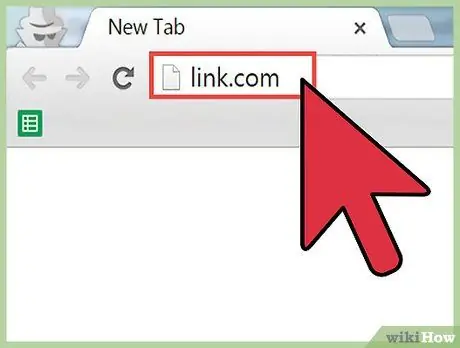
Addım 1. URL -ini Chrome -un ünvan çubuğuna daxil etməklə axtardığınız mətni ehtiva edən veb səhifəsinə daxil olun
URL daxil etdikdən sonra Enter düyməsini basın və səhifənin yüklənməsini gözləyin.
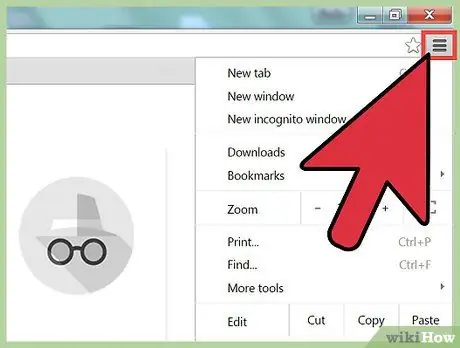
Addım 2. Brauzerin sağ üst küncündə üç üfüqi xətt olan işarəni vurun
Bir kompüterdə olsanız, ümumiyyətlə brauzeri bağlayan X düyməsinin altındadır. İşarənin üzərinə keçdikdən sonra Google Chrome'u fərdiləşdir və idarə et təsvirini görəcəksiniz.
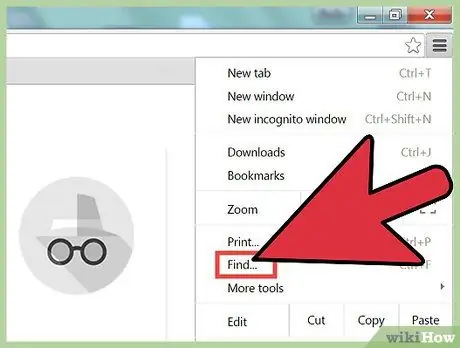
Addım 3. Tap və tap seçimini vurun
Seçimi tıkladıqdan sonra menyu yox olacaq və ünvan çubuğunun altında kiçik bir mətn qutusu görünəcək. Bu mətn qutusunda bir axtarış çubuğu, yuxarı və aşağı oxlar və "X" işarəsi tapa bilərsiniz.
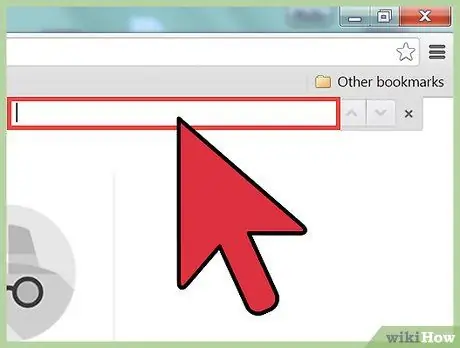
Addım 4. Aktiv səhifədə axtarmaq istədiyiniz sözü və ya ifadəni daxil edin
Daha əvvəl tap funksiyasından istifadə etməmisinizsə, ekranda görünən mətn qutusu boş qalacaq. Yoxsa bu xüsusiyyəti daha əvvəl istifadə etmisinizsə, mətn qutusundakı sözü və ya ifadəni silmək lazım ola bilər.
Yazmağı bitirdikdən sonra Enter düyməsini basa bilərsiniz. Ancaq Enter düyməsini basmasanız da, axtarış funksiyası əslində işləyəcək. Açar söz daxil etdikdən sonra Chrome səhifədə həmin sözü axtarmağa başlayacaq
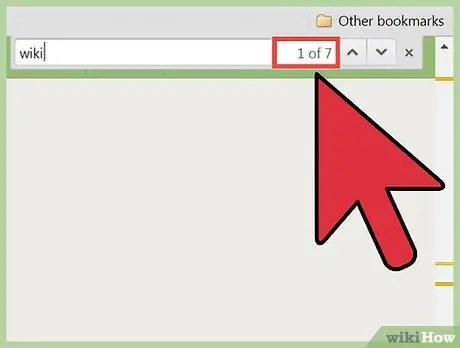
Addım 5. Səhifədə neçə söz axtardığınızı bilin
Açar söz daxil etdikdən sonra Chrome aktiv veb səhifədə hər uyğun gələn sözü qeyd edəcək. Uyğun sözlərin sayı axtarış çubuğunun sağ tərəfində görünəcək, məsələn 20 -dən 1 -i.
- Hər bir axtarış nəticəsinə keçmək üçün yuxarı və aşağı oxları vura bilərsiniz.
- Oku tıkladığınızda, hazırda göstərilən axtarış nəticəsi sarı deyil, narıncı ilə işarələnəcək.
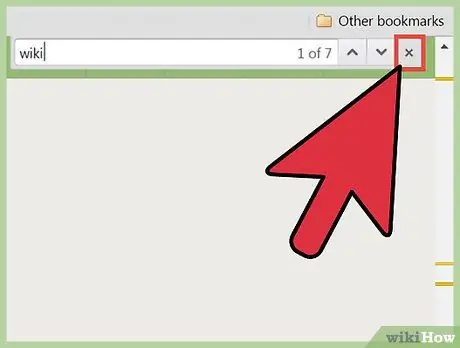
Addım 6. Tap funksiyasından istifadə etdikdən sonra "X" düyməsini basaraq və ya Esc düyməsini basaraq pəncərəni bağlayın
Tap funksiyası bağlandıqda axtarış nəticələrindəki işarələr yox olacaq.
Metod 2 /2: Klaviaturadan istifadə
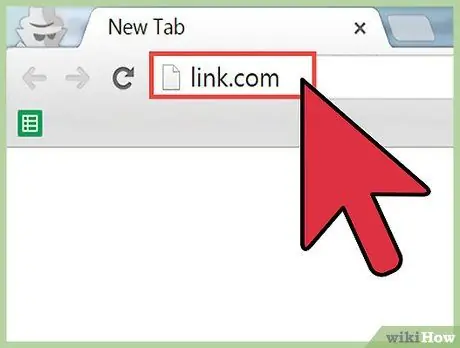
Addım 1. URL -ini Chrome -un ünvan çubuğuna daxil etməklə axtardığınız mətni ehtiva edən veb səhifəsinə daxil olun
URL daxil etdikdən sonra Enter düyməsini basın və səhifənin yüklənməsini gözləyin.
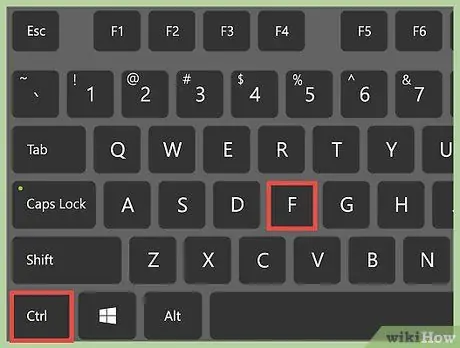
Addım 2. Tap xüsusiyyətini aktivləşdirmək üçün klaviaturadakı düymələrdən istifadə edin
Windows və ya Mac istifadə etməyinizdən asılı olaraq basmalı olduğunuz düymələr birləşməsi dəyişir.
- Bir kompüter istifadə edirsinizsə, Ctrl+F düymələrini basın.
- Mac istifadə edirsinizsə, Command+F düymələrini basın
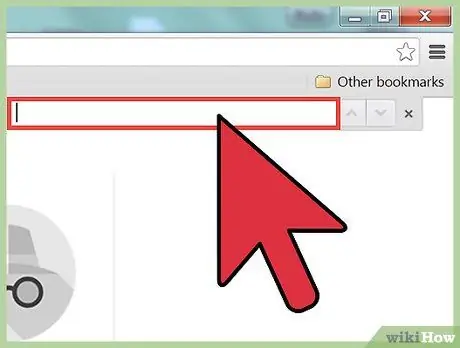
Addım 3. Səhifənin yuxarı sağ küncündə axtarış çubuğunu tapın
Bu axtarış çubuğu naviqasiya çubuğunun altında görünəcək və veb görünüşünü bir az əhatə edəcək.
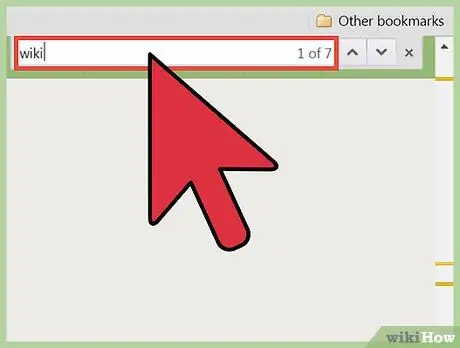
Addım 4. Aktiv səhifədə axtarmaq istədiyiniz sözü və ya ifadəni daxil edin
Daha əvvəl tap funksiyasından istifadə etməmisinizsə, ekranda görünən mətn qutusu boş qalacaq. Ya da bu xüsusiyyəti daha əvvəl istifadə etmisinizsə, mətn qutusundakı sözü və ya ifadəni silmək lazım ola bilər.
Yazmağı bitirdikdən sonra Enter düyməsini basa bilərsiniz. Ancaq Enter düyməsini basmasanız da, axtarış funksiyası əslində işləyəcək. Açar söz daxil etdikdən sonra Chrome səhifədə həmin sözü axtarmağa başlayacaq
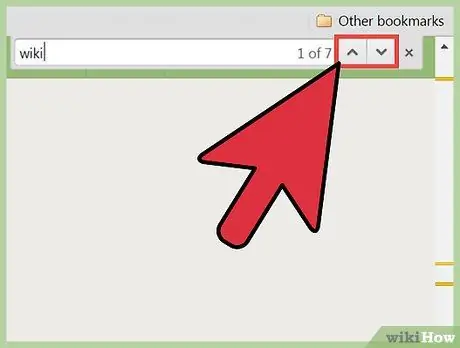
Addım 5. Səhifədə neçə söz axtardığınızı bilin
Açar söz daxil etdikdən sonra Chrome aktiv veb səhifədə hər uyğun gələn sözü qeyd edəcək. Uyğun sözlərin sayı axtarış çubuğunun sağ tərəfində görünəcək, məsələn 20 -dən 1 -i.
- Hər bir axtarış nəticəsinə keçmək üçün yuxarı və aşağı oxları vura bilərsiniz.
- Oku tıkladığınızda, hazırda göstərilən axtarış nəticəsi sarı deyil, narıncı ilə işarələnəcək.
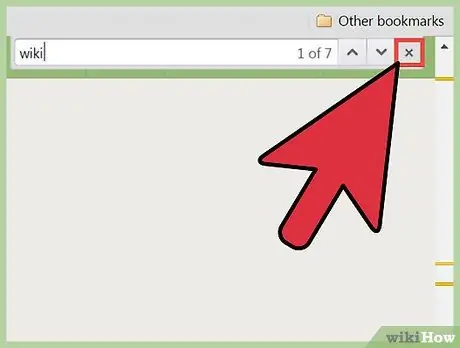
Addım 6. Tap funksiyasından istifadə etdikdən sonra "X" düyməsini basaraq və ya Esc düyməsini basaraq pəncərəni bağlayın
Tap funksiyası bağlandıqda axtarış nəticələrindəki işarələr yox olacaq.






